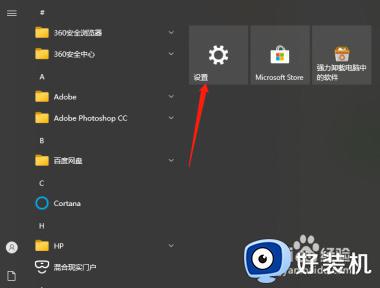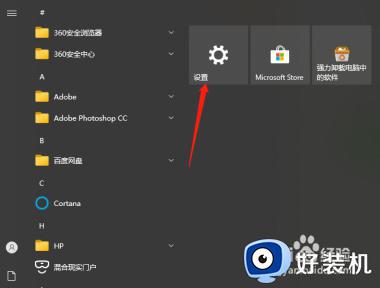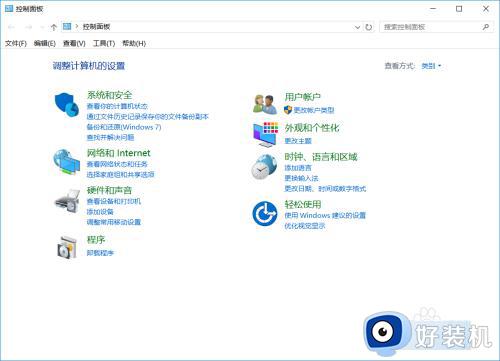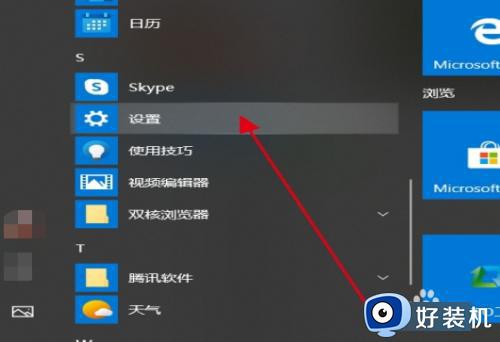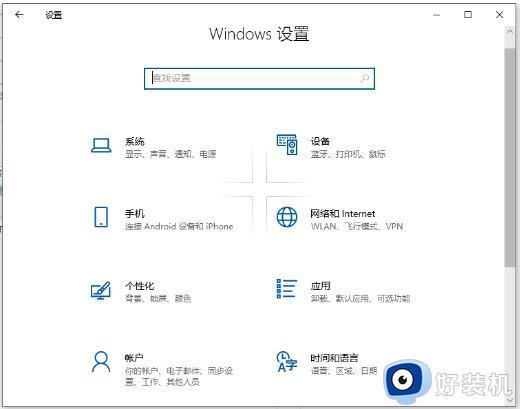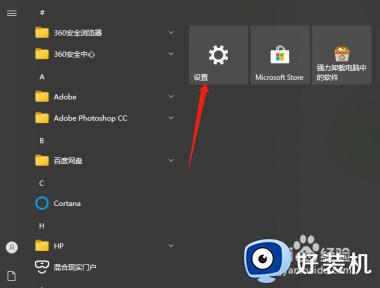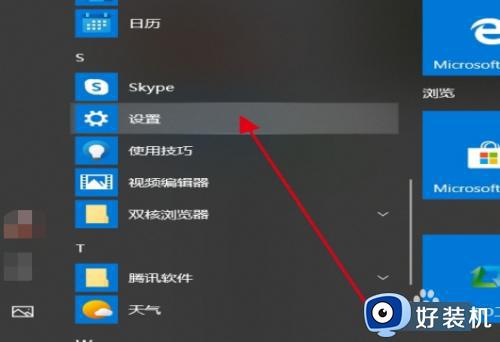win10怎么修改电脑开机密码 win10系统如何修改电脑开机密码
时间:2024-02-01 10:10:05作者:zheng
如果觉得win10电脑的开机密码太简单,安全性不高的话,可以在设置中修改电脑的开机密码,有些用户就想要在win10电脑上修改电脑的开机密码,但是却不知道win10系统如何修改电脑开机密码,今天小编就给大家带来win10怎么修改电脑开机密码,操作很简单,大家跟着我的方法来操作吧。
推荐下载:笔记本win10官方镜像
方法如下:
1、首先点击左下角开始,然后进入上面的头像。
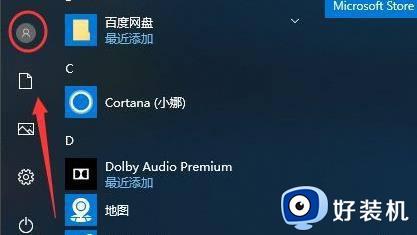
2、然后点击里面的“更改账户设置”。
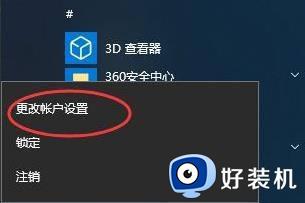
3、点击左侧的登录选项,并在右侧的密码下面点击“更改”。
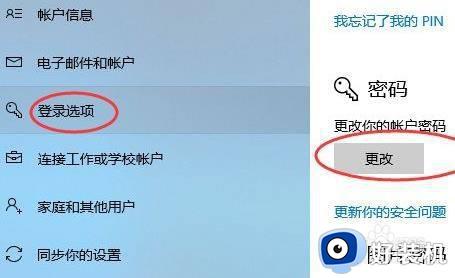
4、然后想输入原始的密码。
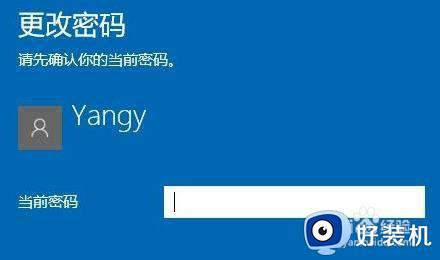
5、最后更改密码即可。
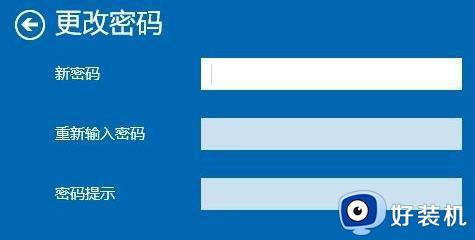
以上就是win10怎么修改电脑开机密码的全部内容,如果有遇到这种情况,那么你就可以根据小编的操作来进行解决,非常的简单快速,一步到位。